
Vizualizarea unei biblioteci foto partajate iCloud în poze pe Mac
Puteți comuta între vizualizarea bibliotecii dvs. personale și a bibliotecii partajate sau vizualizarea ambelor împreună.
Pe Mac, biblioteca partajată este disponibilă doar când aplicația Poze utilizează biblioteca foto de sistem.
Comutarea modului de vizualizare a bibliotecii
În aplicația Poze
 de pe Mac, faceți clic pe meniul pop‑up Bibliotecă din bara de instrumente, apoi alegeți Ambele biblioteci, Bibliotecă personală sau Bibliotecă partajată.
de pe Mac, faceți clic pe meniul pop‑up Bibliotecă din bara de instrumente, apoi alegeți Ambele biblioteci, Bibliotecă personală sau Bibliotecă partajată.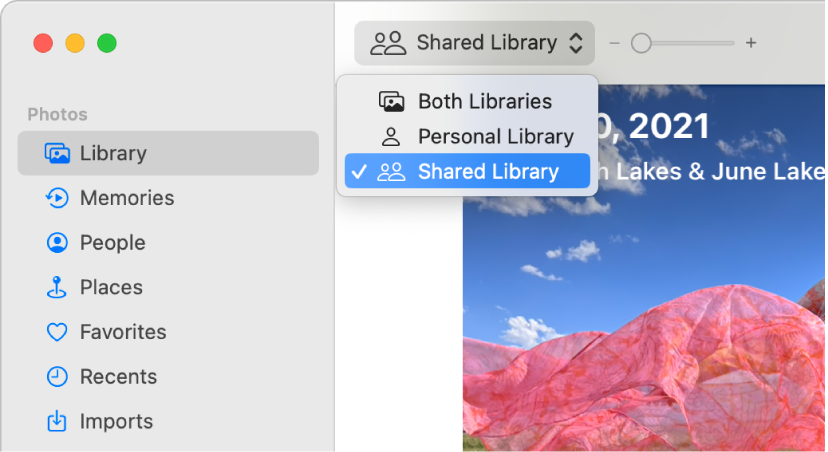
Când vizualizați ambele biblioteci, o insignă Bibliotecă partajată ![]() apare pe articolele care se află în biblioteca partajată. Selectați Vizualizare > Metadate > În biblioteca partajată, pentru a activa sau dezactiva ecusoanele Bibliotecă partajată.
apare pe articolele care se află în biblioteca partajată. Selectați Vizualizare > Metadate > În biblioteca partajată, pentru a activa sau dezactiva ecusoanele Bibliotecă partajată.
Vizualizarea persoanelor care au partajat un articol
Puteți vedea cine a contribuit cu articole la biblioteca partajată.
În aplicația Poze
 de pe Mac, faceți clic pe meniul pop‑up Bibliotecă din bara de instrumente, apoi alegeți Bibliotecă partajată.
de pe Mac, faceți clic pe meniul pop‑up Bibliotecă din bara de instrumente, apoi alegeți Bibliotecă partajată.Selectați articolul pe care doriți să îl verificați, apoi faceți clic pe butonul Informații
 din bara de instrumente.
din bara de instrumente.Sfat: Puteți utiliza fereastra Informații pentru a adăuga titluri, legende și cuvinte cheie la articolele selectate din biblioteca partajată.
Utilizarea barei laterale pentru a vizualiza poze, clipuri video și sugestii de partajare în biblioteca partajată
Când comutați la Bibliotecă partajată, albumele și dosarele din bara laterală afișează doar articolele din Biblioteca partajată. De exemplu, când faceți clic pe Favorite în bara laterală, apar doar pozele favorite găsite în biblioteca partajată. Pentru a vedea sugestii de partajare, faceți clic pe “Pentru biblioteca dvs. partajată” în bara laterală.
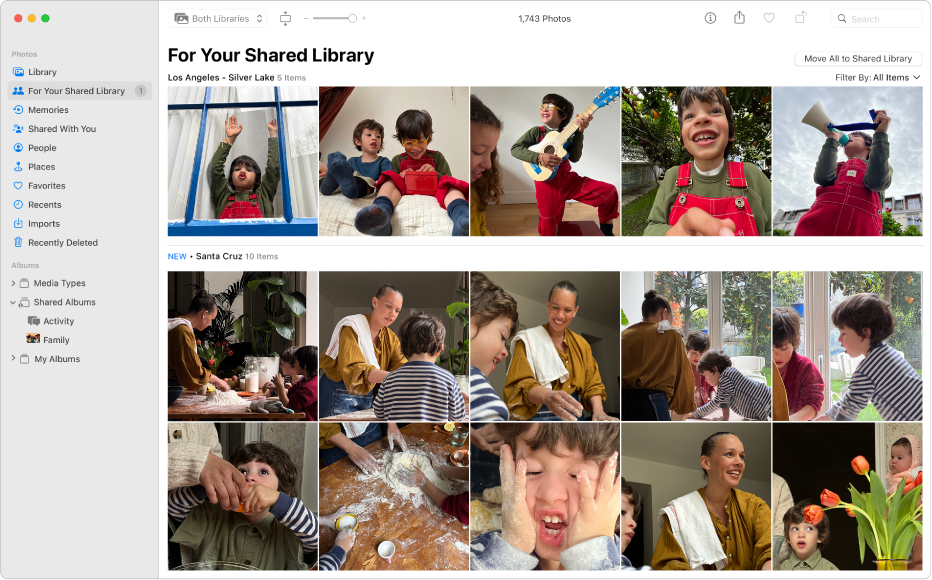
Important: Când aveți o bibliotecă partajată, trebuie să alegeți Ambele biblioteci din meniul pop-up Bibliotecă pentru a vedea secțiunea Persoane și proiectele pe care le‑ați creat în bara laterală.